สร้างวิดีโอเนื้อเพลงบน Windows, Mac, Android และ iOS [คู่มือง่าย ๆ]
วิดีโอเนื้อเพลงมีชื่อเสียงบนแพลตฟอร์มโซเชียลมีเดีย เช่น YouTube, Facebook และ TikTok คุณสามารถเป็นความรู้สึกทางอินเทอร์เน็ตได้เมื่อคุณรู้วิธีสร้างวิดีโอเนื้อเพลง วิดีโอเนื้อเพลงสามารถดึงดูดผู้ชมได้เพราะสามารถติดตามสคริปต์หรือเพลงของวิดีโอได้ สำหรับมือใหม่ คุณสามารถหาวิธีที่ดีที่สุดในการทำวิดีโอเนื้อเพลงบนคอมพิวเตอร์และสมาร์ทโฟนได้จากบทความ
รายการแนะนำ
สร้างวิดีโอเนื้อเพลงบน Mac/Windows สร้างวิดีโอเนื้อเพลงบน iPhone/Android คำถามที่พบบ่อยเกี่ยวกับการสร้างวิดีโอเนื้อเพลงสร้างวิดีโอเนื้อเพลงบน Mac/Windows
คุณสามารถมีอิสระมากขึ้นในการปรับและใส่เนื้อเพลงให้เข้ากับการเปลี่ยนวิดีโอบนพีซีหรือ Mac ของคุณ หากคุณไม่แน่ใจว่าผู้แต่งเนื้อร้องคนใดดีที่สุดเพื่อให้บรรลุเป้าหมาย คนแนะนำที่ดีที่สุดคือ AnyRec Video Converter และ iMovie ซึ่งเข้ากันได้กับ Windows และ macOS นี่คือคำแนะนำโดยละเอียดเกี่ยวกับวิธีการสร้างวิดีโอเนื้อเพลงของทั้งสองโปรแกรม
1: สร้าง Lyric Video บน AnyRec Video Converter
เมื่อพูดถึงวิธีที่เหมาะสมในการทำวิดีโอเนื้อเพลงจะง่ายขึ้นด้วย AnyRec Video Converter. ซอฟต์แวร์นี้เป็นไฟล์น้ำหนักเบาที่ประกอบด้วยเครื่องมือมากกว่า 15 เครื่องมือสำหรับการเพิ่มประสิทธิภาพ แก้ไข และแปลงไฟล์มีเดีย หนึ่งในคุณสมบัติที่ดีที่สุดคือการเพิ่มคำบรรยายด้วยการคลิกเมาส์เพียงไม่กี่ครั้ง นอกจากนี้ยังบันทึกผลลัพธ์สุดท้ายตามความต้องการของคุณในรูปแบบวิดีโอ ความละเอียด คุณภาพ อัตราเฟรม และอื่นๆ

เปิดใช้งานเพื่อสร้างวิดีโอเนื้อเพลงได้อย่างง่ายดายด้วยอินเทอร์เฟซที่ใช้งานง่ายซึ่งเต็มไปด้วยสิ่งจำเป็น
จัดเตรียมชุดเครื่องมืออื่นเพื่อตัดแต่ง ครอบตัด หรือหมุนวิดีโอ ในขณะที่ผู้ใช้ยังสามารถเร่งระดับเสียงของเสียงได้อีกด้วย
อนุญาตให้ผู้ใช้นำเข้าไฟล์ใดๆ ที่มีขนาดที่ใหญ่ขึ้น และเปิดใช้งานเพื่อเพิ่มประสิทธิภาพหรือขยายความละเอียด
มอบคุณสมบัติที่ดีที่สุดสำหรับการแปลง การบีบอัด การรวมไฟล์ และเครื่องมือแก้ไขวิดีโออื่นๆ
100% ปลอดภัย
100% ปลอดภัย
วิธีสร้างวิดีโอเนื้อเพลงด้วย AnyRec Video Converter:
ขั้นตอนที่ 1.ดาวน์โหลด AnyRec Video Converter จากเว็บไซต์อย่างเป็นทางการ ติดตั้งและเปิดใช้งานเพื่อเริ่มสร้างวิดีโอเนื้อเพลงบนอุปกรณ์ของคุณ คลิกปุ่ม "เพิ่ม" ที่อยู่ตรงกลางของอินเทอร์เฟซเพื่อนำเข้าไฟล์วิดีโอที่ต้องการ

ขั้นตอนที่ 2.เมื่ออัปโหลดสำเร็จแล้ว ให้คลิกปุ่ม "แก้ไข" ที่มีไอคอน Star Wand ใต้ไฟล์ของคุณ หน้าต่างอื่นจะปรากฏขึ้นบนหน้าจอของคุณ คลิกปุ่ม "คำบรรยาย" ที่ส่วนบน คลิกปุ่ม "เพิ่มคำบรรยาย" เพื่อให้คุณเพิ่มไฟล์คำบรรยาย

ขั้นตอนที่ 3จากนั้น คุณสามารถปรับเปลี่ยนคำได้โดยใช้ปุ่ม "ความทึบ ความล่าช้า" และ "ตำแหน่ง" คุณยังเปลี่ยนแบบอักษร ขนาด สี และเส้นขอบของข้อความได้ด้วย หากคุณต้องการเพิ่มลายน้ำให้กับวิดีโอของคุณ ให้คลิกปุ่ม "ลายน้ำ" ที่เมนูด้านบน คุณสามารถลองใช้คุณสมบัติอื่นๆ เช่น ฟิลเตอร์ เอฟเฟกต์ และคุณสมบัติการตัดต่อวิดีโอขั้นพื้นฐาน

ขั้นตอนที่ 4เมื่อคุณตัดต่อวิดีโอเสร็จแล้ว ให้คลิกปุ่ม "ตกลง" คลิกเมนูแบบเลื่อนลงจากปุ่ม "บันทึกไปที่" ที่ส่วนล่างเพื่อเลือกเส้นทางโฟลเดอร์ที่กำหนด ในที่สุด คลิกปุ่ม "แปลงทั้งหมด" เพื่อประมวลผลการเปลี่ยนแปลง อาจใช้เวลาสักครู่ในการบันทึกวิดีโอลงในอุปกรณ์ของคุณ

100% ปลอดภัย
100% ปลอดภัย
2: สร้างวิดีโอเนื้อเพลงใน iMovie บน Mac
iMovie เป็นเครื่องมือที่ยอดเยี่ยมที่ติดตั้งมาล่วงหน้าในอุปกรณ์ Apple ทุกเครื่อง มีชุดคุณสมบัติการตัดต่อวิดีโอมากมาย ช่วยให้คุณสร้างวิดีโอเนื้อเพลงได้ตั้งแต่เริ่มต้น ส่วนที่ดีที่สุดของ iMovie คือการบันทึกโปรเจ็กต์ที่ยังไม่เสร็จ แม้ว่าคุณจะปิดแพลตฟอร์มโดยไม่ได้ตั้งใจก็ตาม คุณสามารถสร้างวิดีโอเนื้อเพลงด้วย iMovie ราวกับว่าคุณเป็นโปรแกรมตัดต่อวิดีโอระดับมืออาชีพ ขออภัย ซอฟต์แวร์ไม่สามารถใช้งานได้บนระบบปฏิบัติการ Windows หรือ Android ทำให้ผู้ใช้รายอื่นไม่สามารถใช้งานซอฟต์แวร์นี้ได้ เอาต์พุตจะถูกบันทึกเป็นรูปแบบของ Apple เช่นรูปแบบ MOV หรือ WMV ซึ่งจำกัดเฉพาะการเปิดและเล่นวิดีโอไปยังอุปกรณ์พอร์ทัลใดๆ
คุณสมบัติ:
◆ ฟรีและไม่มีรุ่นโปรเพื่อปลดล็อกคุณสมบัติอื่นๆ
◆ แพลตฟอร์มการตัดต่อวิดีโอที่แข็งแกร่งและทันสมัย
◆ บันทึกไฟล์ที่ส่งออกไปยังคุณภาพวิดีโอที่ดีที่สุด
◆ เหมาะสำหรับผู้เริ่มต้นและผู้ตัดต่อวิดีโอมือใหม่
วิธีทำวิดีโอเนื้อเพลงด้วย iMovie:
ขั้นตอนที่ 1.เปิด iMovie บนอุปกรณ์ของคุณ คลิกปุ่ม "โครงการใหม่" และนำเข้าวิดีโอที่ต้องการจากห้องสมุดของคุณ จากนั้น ลากวิดีโอไปที่ไทม์ไลน์ของ iMovie ขั้นตอนต่อไปคือการใช้คำบรรยาย

ขั้นตอนที่ 2.คลิกปุ่ม "ชื่อเรื่อง" ที่ส่วนบนของอินเทอร์เฟซ และเลือกตัวเลือกสไตล์ที่ดีที่สุดสำหรับคำบรรยาย คุณสามารถเลือกได้หลายตัวเลือกและวางไว้ในส่วนต่างๆ ของวิดีโอ คุณสามารถเพิ่มพื้นหลัง การเปลี่ยนภาพ และองค์ประกอบอื่นๆ ให้กับวิดีโอของคุณได้
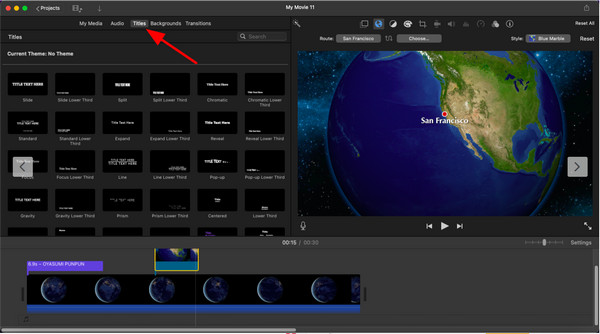
ขั้นตอนที่ 3ตรวจสอบผลลัพธ์สุดท้ายเมื่อคุณแก้ไขเสร็จแล้ว ดาวน์โหลดวิดีโอเนื้อเพลงโดยคลิกปุ่ม "แชร์" คุณสามารถแชร์วิดีโอของคุณบน YouTube, Facebook หรือทางอีเมลได้โดยตรง แต่หากคุณต้องการเก็บไว้ในอุปกรณ์ของคุณ ให้คลิกปุ่ม "ส่งออกไฟล์"
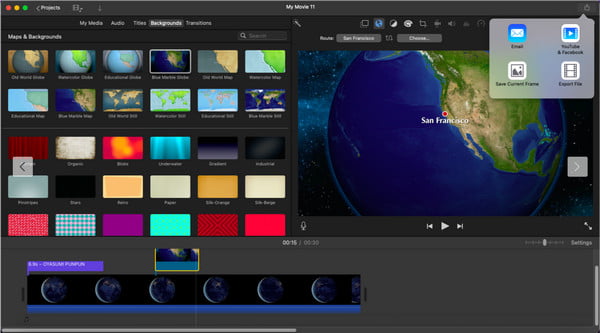
สร้างวิดีโอเนื้อเพลงบน iOS/Android
คุณต้องการทราบวิธีการทำวิดีโอเนื้อเพลงบนสมาร์ทโฟนหรือไม่? นอกเหนือจากความเข้ากันได้ของ iMovie กับ iPhone แล้ว คุณยังสามารถสร้างวิดีโอเนื้อเพลงบน Android ได้อีกด้วย ขอแนะนำให้ใช้แอปต่อไปนี้เพื่อช่วยคุณสร้างวิดีโอเนื้อเพลงที่ดีที่สุดพร้อมคำแนะนำง่ายๆ
เนื้อเพลงวิดีโอ
แอพนี้ช่วยให้คุณสร้างวิดีโอพร้อมเนื้อเพลงในวิธีที่ง่ายที่สุด ช่วยให้คุณสามารถนำเข้าวิดีโอหรือรูปภาพและเพิ่มเนื้อเพลงได้ จัดแนวข้อความให้เข้ากับวิดีโอและการเปลี่ยนเพลงได้อย่างง่ายดายโดยไม่สูญเสียคุณภาพของทุกไฟล์ที่คุณอัปโหลด
วิธีสร้างวิดีโอเนื้อเพลงด้วย Video Lyrics:
ขั้นตอนที่ 1.ดาวน์โหลดแอปจาก Play Store และเปิดใช้งานบนอุปกรณ์ของคุณเพื่อเริ่มสร้างวิดีโอเนื้อเพลง แตะ "เพลง" ที่ส่วนบนขวาของหน้าจอเพื่อเพิ่มเพลง หลังจากนั้นแตะ "ภาพถ่าย" เพื่อเลือกพื้นหลังของวิดีโอที่ต้องการ
ขั้นตอนที่ 2.แตะ "เนื้อเพลง" และเพิ่มข้อความด้วยตนเอง คุณยังสามารถคัดลอกและวางคำจากอินเทอร์เน็ตได้ ตรวจสอบโครงการที่คุณสร้างขึ้นและทำการปรับเปลี่ยนบางอย่างหากจำเป็น
ขั้นตอนที่ 3เมื่อพอใจกับผลลัพธ์แล้ว ให้แตะ "เมนู" จากนั้นแตะ "บันทึก" คุณยังสามารถส่งออกวิดีโอเนื้อเพลงและแชร์บนบัญชีโซเชียลมีเดียของคุณได้
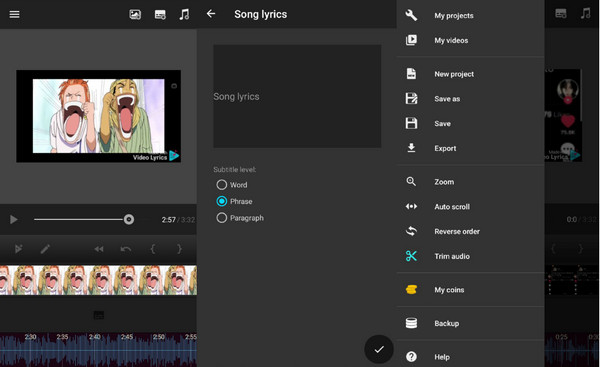
คำถามที่พบบ่อยเกี่ยวกับการสร้างวิดีโอเนื้อเพลง
-
จะสร้างวิดีโอเนื้อเพลงบน TikTok ได้อย่างไร?
แพลตฟอร์มโซเชียลนำเสนอวิธีต่างๆ ในการสร้างวิดีโอเนื้อเพลง หากต้องการเพิ่มข้อความผ่าน TikTok ให้แตะปุ่มเพิ่มจากอินเทอร์เฟซหลักของแอป จากนั้นบันทึกวิดีโอหรืออัปโหลดจากแกลเลอรีของคุณ จากนั้นแตะที่ คำบรรยาย จากชุดเครื่องมือ สามารถตรวจจับคำได้โดยอัตโนมัติ แต่คุณสามารถป้อนคำได้ด้วยตนเอง แก้ไขเพิ่มเติม แล้วโพสต์ลงในบัญชีของคุณ
-
ฉันสามารถลบเสียงร้องออกจากเพลงเมื่อทำวิดีโอเนื้อเพลงได้หรือไม่?
หากคุณต้องการสร้างวิดีโอที่เหมือนคาราโอเกะ สิ่งที่ดีที่สุดที่ควรทำคือค้นหาเพลงบนเว็บไซต์วิดีโอ มีการแก้ไขเพลงที่ไม่รวมเสียงร้อง คุณยังสามารถใช้โปรแกรมเพื่อลบเสียง เช่น Audacity และ Vocal Remover
-
วิธีการส่งออกวิดีโอเนื้อเพลงโดยไม่สูญเสียคุณภาพ?
คุณสามารถบันทึกวิดีโอในความละเอียดสูงสุดหรือรูปแบบที่เข้ากันได้ AnyRec Video Converter เป็นตัวเลือกที่ยอดเยี่ยมที่จะไม่สูญเสียคุณภาพวิดีโอในขณะที่ทำวิดีโอเนื้อเพลง คุณยังสามารถใช้ซอฟต์แวร์นี้เพื่อ ระดับความละเอียด หากคุณไม่พอใจกับวิดีโอเนื้อเพลงของคุณ
บทสรุป
หลังจากเรียนรู้การทำวิดีโอเนื้อเพลงโดยใช้เครื่องมือยอดนิยม คุณสามารถสร้างวิดีโอสำหรับเพลงออกใหม่หรือสร้าง มิวสิกวิดีโอ จากภาพที่รวบรวม ถ้าไม่อยากกังวลเรื่องคุณภาพ AnyRec Video Converter เป็นซอฟต์แวร์ที่ดีที่สุดในการดาวน์โหลดบนอุปกรณ์ของคุณ ลองใช้และสำรวจคุณลักษณะที่ไม่มีที่สิ้นสุดและทรงพลัง
100% ปลอดภัย
100% ปลอดภัย
